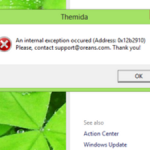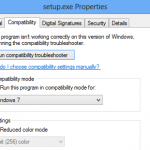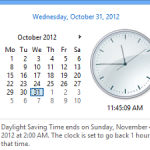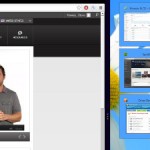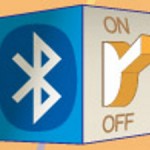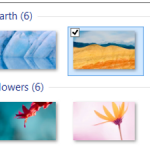如何在Windows 8中卸載桌面應用程序 在Windows 8中卸載桌面應用程序與在Windows 7中卸載應用程序非常相似,但存在一些小的差異。以下是在Windows 8中卸載桌面應用程序的方法。 錄像抄本: 嗨,大家好。在這裡從ReviverSoft標記。今天我將教你如何在Window 8中卸載桌面應用程序。我不打算向您展示如何卸載Metro或現代UI應用程序,我將向您展示如何在未來的視頻中執行此操作。我將向您展示如何卸載典型的桌面應用程序,就像您以前從Windows 7或Windows XP或以前使用的任何Windows版本中看到的那樣。 要從Windows 8卸載應用程序,您需要做的是打開右側的Charms欄,然後通過右上角或屏幕右下角,或者如果要用手指滑動從屏幕右側邊緣,如果您使用觸摸屏,也會打開此Charms欄。然後單擊設置,然後單擊控制面板。然後,這將打開您以前從Windows版本中看到的控制面板,因此可能是Windows 7或Windows Vista。在此菜單中,單擊程序和功能。這將打開卸載或更改程序對話框。 現在在這個盒子裡有一些很棒的功能,人們習慣於俯瞰。首先,應用程序按字母順序排序,這樣只需查找應用程序名稱的第一個字母,就可以非常輕鬆地找到您想要卸載的應用程序。 人們不經常使用另外兩個很棒的視圖,它是大小並安裝在列上。如果要單擊size列頂部的size列,它將顯示已安裝的所有應用程序,從最大的大小(在硬盤驅動器上)到最小的大小。現在我只是從最大到最小排序,你可以看到我有三個超過1 GB的應用程序,如果我沒有使用它我可以看看卸載。例如,我在這裡有訊連科技Media Suite Essentials我沒有使用它超過1千兆字節,所以我知道如果我要釋放該程序,我可以釋放1千兆字節的空間。 現在,安裝在列上顯示了安裝應用程序的日期,因此,如果您現在單擊它,它將顯示最近安裝的應用程序,但如果您再次單擊它,它會顯示已安裝的應用程序最久以前的。現在,這可以幫助您找到很久以前安裝的應用程序並且忘記了或不再使用它,但它也可以幫助您找到購買時與計算機捆綁在一起的應用程序,例如,我買了這台戴爾在1月份它帶來了一堆戴爾軟件,你可以看到它是在我第一次拿到電腦時於1月29日安裝的。我可以看到戴爾已經在那裡設立了支持中心。它有戴爾備份和恢復,它有一些驅動程序,但它也有我之前看過的訊連科技Media Suite Essentials程序,佔用超過1千兆字節的空間。 如果我想卸載它,我這樣做是因為我不再使用該程序,我只需要選擇它,然後單擊卸載然後這將打開該程序的典型卸載程序,然後您可以按照提示該程序卸載並刪除它。然後,您將對不再使用的任何其他應用程序執行相同的操作。 請隨意刪除它們,因為如果您以後選擇再次使用它,通常可以再次在Internet上找到該程序的下載或安裝文件。通過並卸載您不使用的任何應用程序,它將釋放硬盤空間,它還可以幫助您的計算機在啟動時運行得更快,因為啟動時加載的程序較少。 如果你們有任何意見或問題,請留在這個視頻中,否則我們希望在未來的ReviverSoft視頻中看到你。
| 通過 Mark Beare |
|
|
關閉藍牙在Windows 8的方式比以前的Windows版本有點不同。這裡是如何做到這一點。
| 通過 Mark Beare |
|
|
在Mac上運行Windows 8已經證明,很難對很多人來說。幸運的是,蘋果公司發布了新的更新改變了這一切。
| 通過 Steve Horton |
|
|
刷新和重置都是Windows 8的是恢復你的Windows機器到以前的狀態了兩個新功能。了解如何在這裡使用它們。
| 通過 Steve Horton |
|
|
許多舊的打印機固執地拒絕工作的開箱即用在Windows 8。這裡有一些解決方法和解決方案,讓您的打印機運行。
| 通過 Steve Horton |
|
|
有幾個流行的應用程序,與Windows 8兼容,比如在Avira AntiVir。我們有可用的修補程序,如果你的應用程序無法正常工作。
| 通過 Steve Horton |
|
|
很多用戶遇到該問題的Windows 8驅動程序。這裡有幾種解決方案,讓您的硬件上運行在Windows 8。
| 通過 Steve Horton |
|
|
下面是Windows鍵,它做什麼,以及在任何版本的Windows Windows快捷鍵列表的歷史記錄。掌握此鍵是必不可少的。
| 通過 Mark Beare |
|
|
有些人經歷過一個問題與Windows 8的時鐘被設置不當,即使在手動編輯的時間。這個問題似乎是與Internet時間設置和所使用的服務器。本文介紹了如何解決問題。
| 通過 Steve Horton |
|
|
你並不總是會希望運行Windows 8的應用程序全屏顯示。以下是如何顯示兩個Windows 8的應用程序在屏幕上並排一次,這樣你就可以同時運行Skype和Chrome,例如。
| 通過 Mark Beare |
|
|
在微軟Surface今天宣布隨著Windows 8和我們有一個預順序。退房的微軟Surface的拆箱這裡!
| 通過 Steve Horton |
|
|
Windows 8中有很高的學習曲線相比以往的Windows操作系統。我們有一系列的指南,讓你加快速度。
| 通過 Steve Horton |
|
|
如果您想更改屏幕保護程序或調整壁紙在Windows 8中,這裡是如何做到這一點。你可以有一個不同的牆紙開始屏幕和桌面。
| 通過 Steve Horton |
|
|
電源設置控制多少能量你的筆記本電腦使用了多久,直到它進入休眠模式,並按下電源按鈕做。找出這個功能是在Windows 8。
| 通過 Steve Horton |
|
|
運行磁盤清理實用程序在Windows 8中,以清除臨時文件並清空回收站,在一個步驟。以下是如何執行該任務。